Inhaltsverzeichnis
System Doctor 2014 Antivirus ist ein gefälschtes Antivirenprogramm, das nach der Installation auf Ihrem Computer behauptet, dass bösartige Bedrohungen auf Ihrem Computer gefunden wurden und er infiziert ist, und dass Sie die Vollversion des Programms kaufen müssen, um sie zu entfernen. System Doctor 2014 Antivirus wurde vom selben Verlag veröffentlicht wie System Care Antivirus .
Die Software infiziert Ihren Computer, wenn Sie versuchen, kostenlose Software von unbekannten Internet-Websites herunterzuladen und zu installieren. alle gefälschten Warnmeldungen ignorieren und Geben Sie KEIN Geld um die Vollversion zu erwerben.
Wenn Sie Folgendes entfernen möchten System Doctor 2014 Antivirus von Ihrem Computer zu entfernen, fahren Sie mit den folgenden Schritten fort:

So entfernen Sie System Doctor 2014 Antivirus von Ihrem Computer aus.
Schritt 1: Starten Sie Ihren Computer im "Abgesicherten Modus mit Netzwerkbetrieb".
Um dies zu tun,
1 Schalten Sie Ihren Computer aus.
2. starten Sie Ihren Computer (Einschalten) und während der Computer hochfährt, Presse die " F8 "bevor das Fenster-Logo erscheint.
3. Wählen Sie mit den Pfeiltasten der Tastatur das Feld " Abgesicherter Modus mit Netzwerkbetrieb " und drücken Sie "Enter".
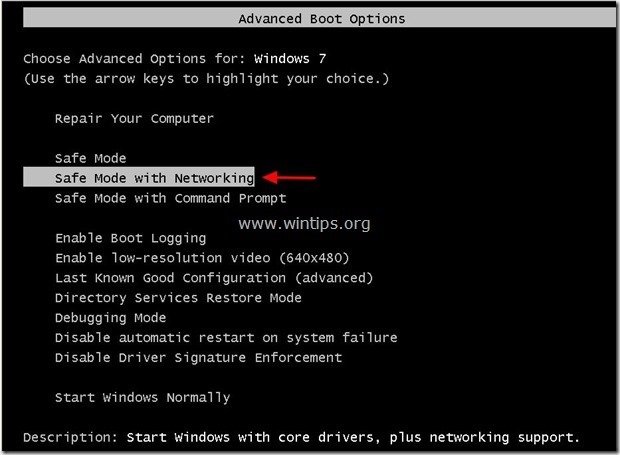
Schritt 2: Deinstallation " System Doctor 2014 Antivirus "Software von Ihrem Kontrollpanel aus.
1. Gehen Sie dazu auf Start > Systemsteuerung .
{Windows 8: Rechtsklick über die linke untere Ecke und wählen Sie Bedienfeld }
{Windows XP: Start > Einstellungen > Bedienfeld . }
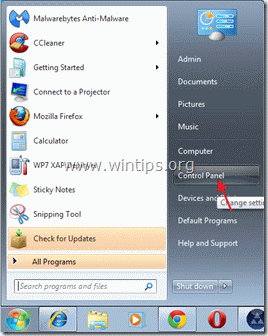
2. Doppelklick zum Öffnen " Programme hinzufügen oder entfernen ", wenn Sie Windows XP oder
“ Programme und Funktionen ", wenn Sie Windows 8, 7 oder Vista haben.

3. Suchen Sie in der Programmliste nach und Entfernen/Deinstallieren die " System Doctor 2014 Antivirus" ODER " System Care Antivirus ”.
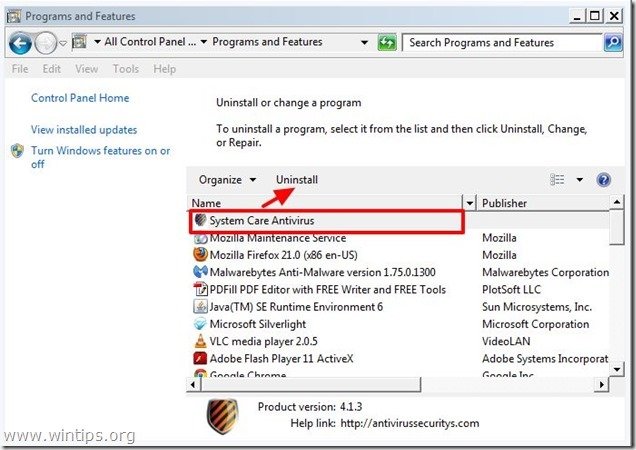
4. drücken Sie " Deinstallieren Sie " im nächsten Bildschirm:
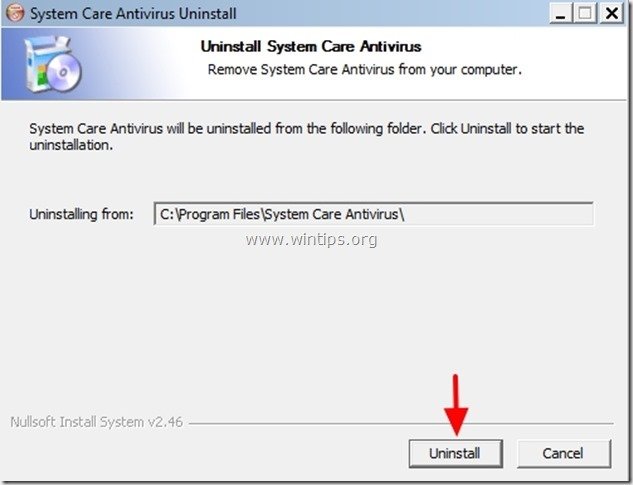
5. Presse " Schließen Sie ", wenn die Deinstallation abgeschlossen ist.
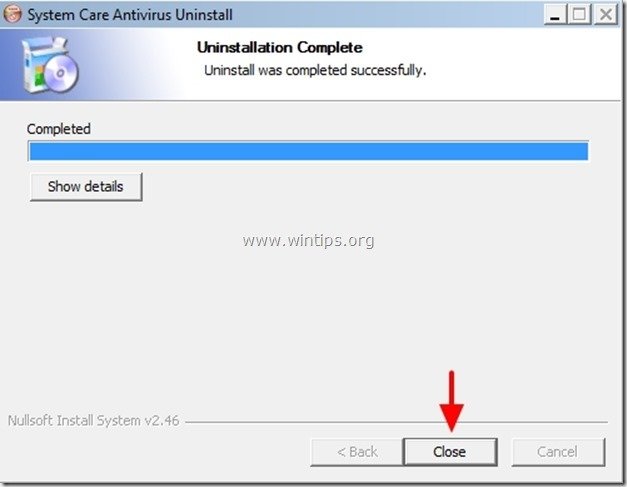
Schritt 3: Entfernen Sie unerwünschte Dateien und Registrierungseinträge aus dem Windows-Startmenü.
1. herunterladen und laufen. CCleaner.
2. bei "CCleaner" Hauptfenster, drücken Sie " Cleaner ausführen "Option und lassen Sie das Programm alle unerwünschten Dateien für Sie säubern.

3. Wählen Sie dann " Registry " im linken Bereich und wählen Sie dann " Nach Problemen suchen ", um Ihre Registrierung von ungültigen Einträgen zu bereinigen.
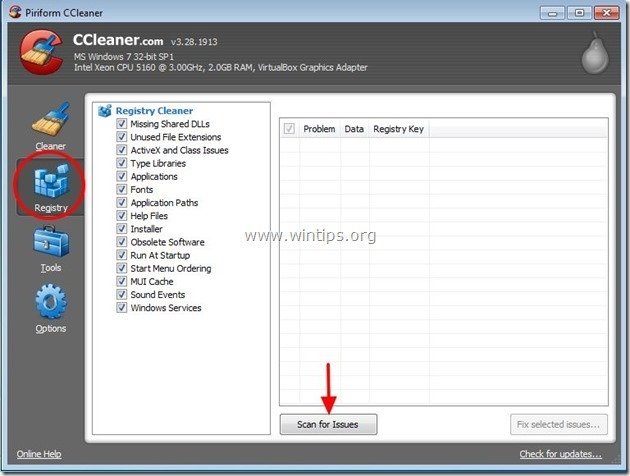
3a. Wenn das Scannen der Registrierung abgeschlossen ist, informiert Sie das Programm über alle gefundenen Registrierungsprobleme.
Lassen Sie die Häkchen unverändert und wählen Sie " Ausgewählte Probleme beheben " in der rechten unteren Ecke.

3a. Im nächsten "Fragen"-Fenster "Möchten Sie Änderungen an der Registrierung sichern", Wählen Sie "Nein"

4. Wählen Sie schließlich " Werkzeuge " auf der linken Seite des Fensters.
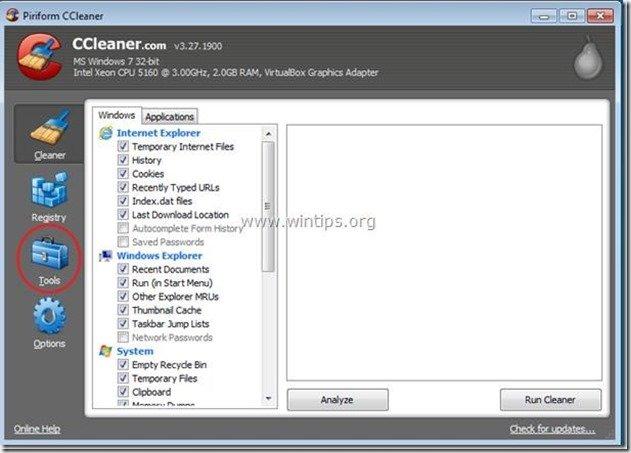
4a. In " Werkzeuge Abschnitt ", wählen Sie " Startup ".
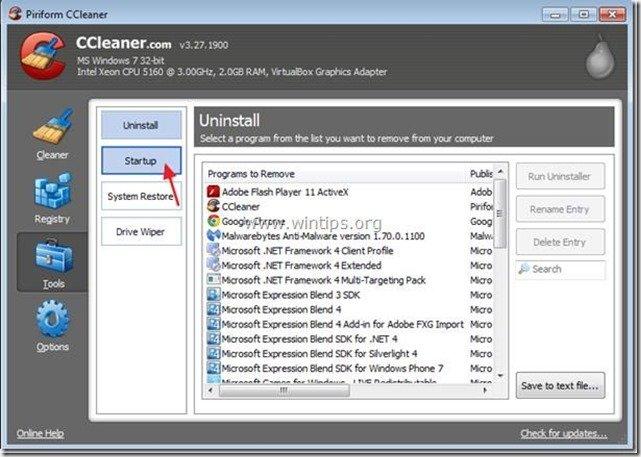
4b. Wählen Sie " Windows "und wählen Sie dann den folgenden bösartigen Eintrag aus (falls er existiert) und löschen Sie ihn:
"Ja
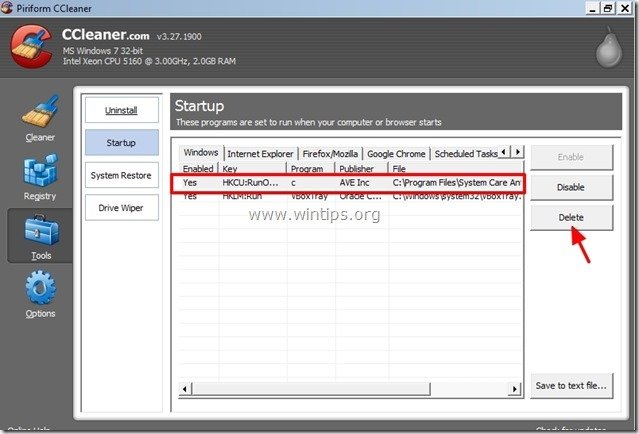
4c. Wählen Sie die Registerkarte "Kontextmenü" und markieren und löschen Sie den folgenden bösartigen Eintrag (falls vorhanden):
“ Ja “
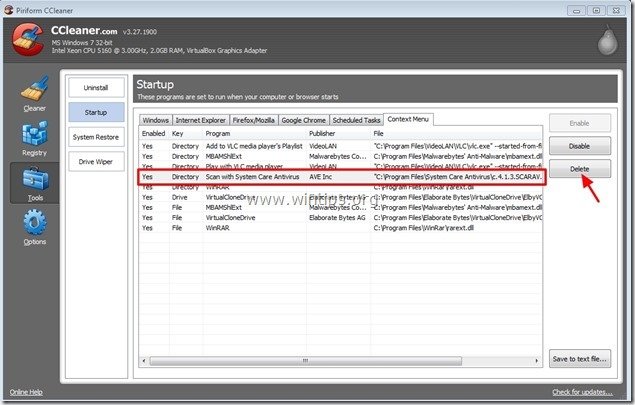
5. Schließen " CCleaner " und starten Sie Ihren Computer neu, damit die Änderungen wirksam werden.
Schritt 4: Reinigen Ihr Computer bleibt nicht bösartige Bedrohungen.
Herunterladen und installieren Eines der zuverlässigsten KOSTENLOSEN Anti-Malware-Programme, um Ihren Computer von verbleibenden bösartigen Bedrohungen zu befreien. Wenn Sie ständig vor bestehenden und zukünftigen Malware-Bedrohungen geschützt sein wollen, empfehlen wir Ihnen, Malwarebytes Anti-Malware PRO zu installieren:
MalwarebytesTM-Schutz
Entfernt Spyware, Adware und Malware.
Starten Sie jetzt Ihren kostenlosen Download!
*Wenn Sie nicht wissen, wie Sie die " MalwareBytes Anti-Malware ", lesen Sie diese Anweisungen.
Ratschläge: Um sicherzustellen, dass Ihr Computer sauber und sicher ist, Führen Sie einen vollständigen Malwarebytes Anti-Malware-Scan im abgesicherten Modus von Windows durch. .*
*Um in den abgesicherten Modus von Windows zu gelangen, drücken Sie die Taste " F8 "Taste, während der Computer hochfährt, bevor das Windows-Logo erscheint. Wenn die " Menü "Erweiterte Optionen" von Windows " auf dem Bildschirm erscheint, bewegen Sie sich mit den Pfeiltasten Ihrer Tastatur zum Abgesicherter Modus und drücken Sie dann "ENTER “.
Schritt 5: Führen Sie einen vollständigen Scan mit Ihrem ursprünglichen Antivirenprogramm durch.

Andy Davis
Der Blog eines Systemadministrators über Windows





